Como remover a unidade de rede do mapa do menu de contexto
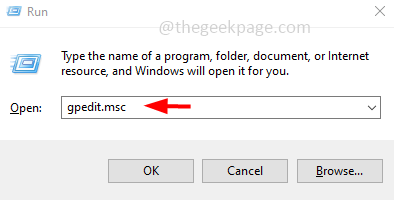
- 2756
- 739
- Leroy Lebsack
Se um usuário acessar os recursos de rede com frequência, ele pode precisar mapear as unidades de rede. Se a unidade de rede for mapeada para um local de rede, ele poderá ser acessado a partir do Windows File Explorer como uma unidade local. Também pode ser removido das janelas. Isso pode ser feito alterando algumas configurações no editor de políticas de grupo ou editor de registro. Neste artigo, vamos ver como remover a unidade de rede de mapas do menu de contexto no Windows.
Método 1: Remova o menu de contexto da unidade de rede de mapa usando a política de grupo
Etapa 1: Abra o prompt de execução usando Windows + r teclas juntas
Etapa 2: Tipo gpedit.MSc no prompt de corrida e acertar digitar. Isso abrirá o editor de políticas de grupo local
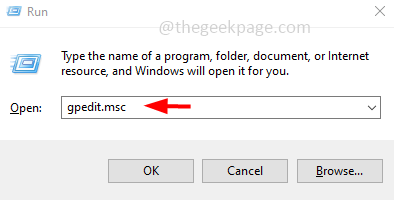
Etapa 3: no lado esquerdo, expanda Configuração do usuário clicando na flecha ao lado
Etapa 4: depois clique na flecha ao lado Modelos Administrativos para expandi -lo
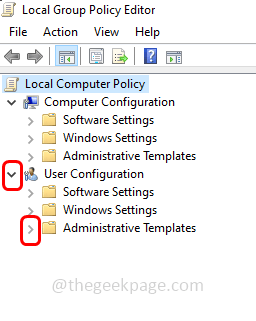
Etapa 5: vá para Componentes do Windows então expanda Explorador de arquivos
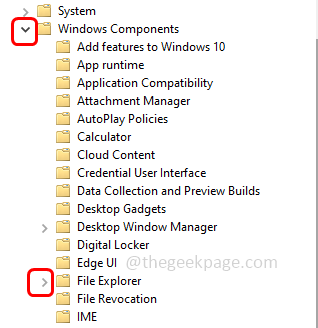
Etapa 6: no lado direito, Duplo click na política chamada Remova a unidade de rede de mapa e desconecte a unidade de rede
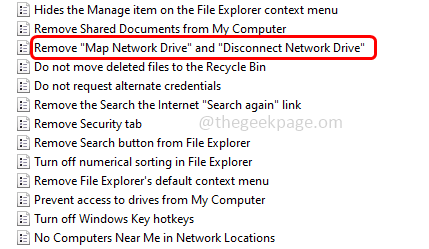
Etapa 7: Na janela aberta, clique no botão de rádio ao lado habilitado
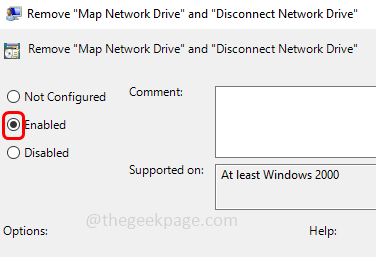
Etapa 8: para salvar as alterações, clique em Aplicar e OK. Isso removerá a unidade de rede de mapa e desconectará a unidade de rede
Método 2: Remova o menu de contexto de unidade de rede de mapa usando o editor de registro
Etapa 1: Abra o prompt de execução usando Windows + r teclas juntas
Etapa 2: Tipo regedit.exe no prompt de corrida e acertar digitar
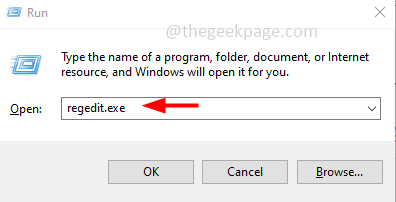
Etapa 3: Uma janela de controle de conta de usuário será aberta, clique em sim. Isso abrirá o editor de registro do Windows
Etapa 4: Navegue até o seguinte caminho no editor de registro
Hkey_current_user \ software \ Microsoft \ Windows \ CurrentVersion \ Policies \ Explorer
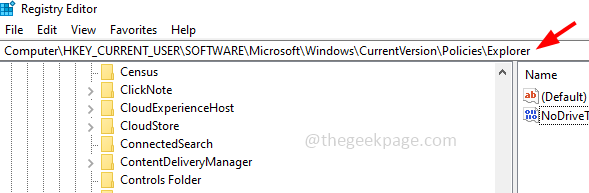
Etapa 5: no lado direito, Clique com o botão direito do mouse na área em branco e clique em Novo
Etapa 6: a partir da lista, clique em Valor DWORD (32 bits)
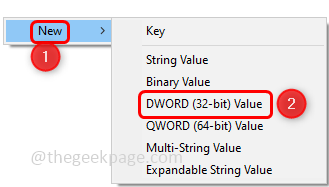
Etapa 7: dê um nome NONETConnectDisconnect
Etapa 8: Duplo click no NoNetConnectDisconnect
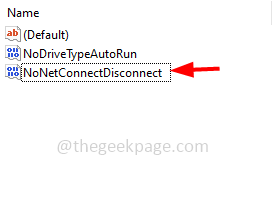
Etapa 9: e altere seu valor para 1 No campo de dados do valor
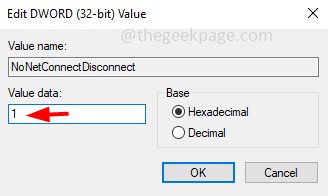
Etapa 10: para salvar as alterações, clique em OK
É isso! Espero que este artigo seja útil. Obrigado!!
- « O aplicativo Spotify não está respondendo no Windows PC Fix
- O URL solicitado foi rejeitado. Por favor, consulte sua correção de mensagem de erro do administrador »

